სენსორული ბარი Mac-ზე შეიძლება იდუმალი ჟღერდეს. ოჰ, რა არის ეს ბარი და რატომ ვეხები? არის სადმე ჭკვიანი შეხების ფუნქცია? სახელი შეცდომაში შემყვანია. ასე რომ, სანამ სიტყვასიტყვით თქვენს ეკრანზე შეხვალთ, სენსორული ზოლი მიუთითებს თქვენს კლავიატურაზე არსებული ნომრების ზემოთ მდებარე პატარა მართკუთხა კლავიშებზე. მათ შორისაა გაქცევის ღილაკი, სიკაშკაშის პარამეტრები და ხმის და დაკვრის კონტროლი.
სენსორულ ბარში ასევე განთავსებულია ფუნქციური კლავიშები, რომლებიც მორგებული მალსახმობებია. მათი გასააქტიურებლად, გეჭიროთ fn ღილაკი და ერთდროულად დააჭირეთ ერთ-ერთ ფუნქციურ ღილაკს (F1-დან F12-მდე).
თუ ამას სცადეთ და არაფერი გამოვიდა, დიდია, რომ ჯერ არ დაგიყენებიათ ყველაფერი. თუმცა, არის რამდენიმე ნაგულისხმევი ფუნქციის ღილაკი, რომელიც შეიძლება გაგიკვირდეთ, როდესაც თქვენი ეკრანი მოულოდნელად გაიყოფა, რათა გამოაჩინოს დესკტოპი ან უცნაური მოხსენების პანელი გვერდიდან ამოიძვრება.
ამაზე ბევრად უკეთესის გაკეთება შეგვიძლია. მოდით ვისწავლოთ, როგორ დააყენოთ თქვენი ნაგულისხმევი ფუნქციის ღილაკები სენსორულ ზოლზე.
შინაარსი
- სენსორული ზოლის ფუნქციური კლავიშების დაყენება
- ფუნქციის გასაღების დაყენება აპლიკაციის გასახსნელად
- სასარგებლო სენსორული ზოლის ბრძანებები
- ნაგულისხმევად აღდგენა
-
შეფუთვა
- დაკავშირებული პოსტები:
სენსორული ზოლის ფუნქციური კლავიშების დაყენება
თქვენ არ გჭირდებათ თქვენი სენსორული ბარი საოცრებათა სამყაროდ გადააქციოთ. ის შექმნილია იმისთვის, რომ დაგეხმაროთ წვდომა იმ ფუნქციებზე, რომლებსაც შეიძლება მუდმივად არ იყენებთ, მაგრამ არ გსურთ ძიებაში წასვლა, როცა მისი გამოყენების დრო მოვა. მაგალითად, შეიძლება არ დაგჭირდეთ Rollercoaster Tycoon-ის თამაში ყოველდღე, მაგრამ არ იქნება კარგი, თუ არ მოგიწევთ აპლიკაციების გარკვევა მის გასახსნელად?
- პირველი, გადადით ზედა მარცხენა კუთხეში და აირჩიეთ Apple-ის ხატულა.
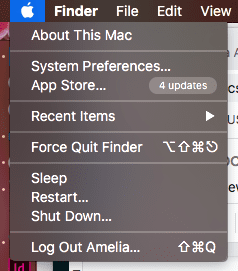
- აირჩიეთ სისტემის პრეფერენციები.
- ნავიგაცია კლავიატურა> მალსახმობები.
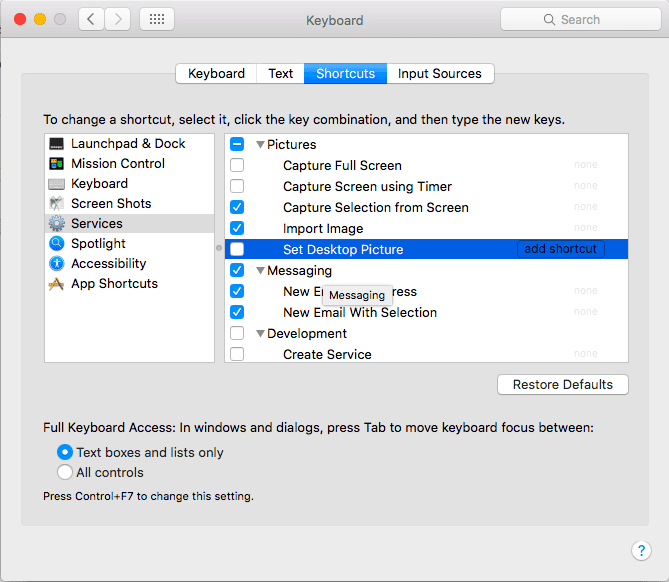
- ამ ხედში ნახავთ რამდენიმე განსხვავებულ კატეგორიას, რომლებიც ჩამოთვლიან მრავალფეროვან ფუნქციებს. ზოგიერთ ამ ფუნქციას უკვე აქვს მინიჭებული მალსახმობები. ამას არ აქვს მნიშვნელობა; თქვენ ყოველთვის შეგიძლიათ შეცვალოთ ეს ნაგულისხმევი.
- აირჩიეთ კონკრეტული ფუნქცია, რომელსაც გსურთ მინიჭოთ სენსორული ზოლის ბრძანება.
- დააწკაპუნეთ მოსანიშნი ველზე ოფციის მარცხნივ და შემდეგ [დაამატე მალსახმობი] მარჯვნივ.
- [add shortcut]-ში შეიყვანეთ კლავიშთა კომბინაცია, რომელიც გამოიწვევს მოქმედებას. ამ შემთხვევაში, თქვენ გექნებათ დაჭერა fn და სენსორული ზოლის ფუნქციის ღილაკი.
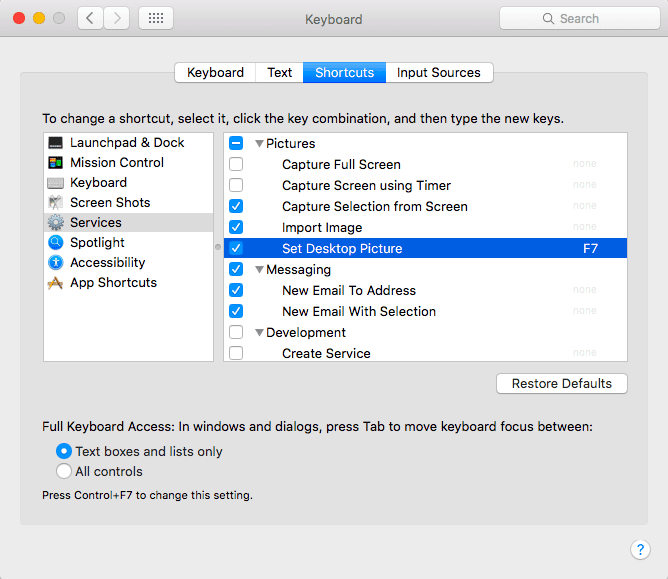
- დააჭირეთ Enter და გამოჩნდება ახალი მალსახმობი. თქვენ შეგიძლიათ წაშალოთ ეს მალსახმობი და დატოვოთ იგი ცარიელი, თუ გადაიფიქრებთ.
ახლა თქვენზეა დამოკიდებული დაიმახსოვროთ თქვენ მიერ დანიშნული მალსახმობი. თქვენ ყოველთვის შეგიძლიათ დაბრუნდეთ ამ პარამეტრში, რათა გადაამოწმოთ.
ფუნქციის გასაღების დაყენება აპლიკაციის გასახსნელად
თუ გსურთ, რომ ფუნქციის კლავიშმა გახსნას აპლიკაცია სამუშაო ფუნქციის შესრულებისგან განსხვავებით, გადადით აპლიკაციების მალსახმობების ოფციაზე თქვენი კლავიატურის მალსახმობების ხედზე.
- დააჭირეთ ღილაკს +.
- აირჩიეთ ყველა აპლიკაცია ჩამოსაშლელი მენიუ და აირჩიეთ აპლიკაცია. თუ მას ვერ ხედავთ ჩამონათვალში, გადაახვიეთ ბოლომდე სიის ღილაკზე და აირჩიეთ სხვა.
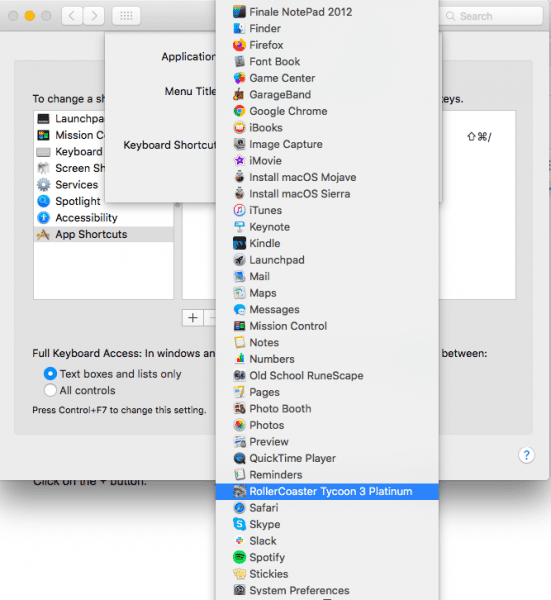
- შეავსეთ დანარჩენი ინფორმაცია, მათ შორის ფუნქციის კლავიშის მალსახმობი.
- დააწკაპუნეთ დამატება.
შენიშვნა: თქვენ არ შეგიძლიათ ტერმინალის მინიჭება ფუნქციის გასაღებს.
სასარგებლო სენსორული ზოლის ბრძანებები
თუ გსურთ სრულად გამოიყენოთ თქვენი სენსორული ბარი, მაგრამ არ ხართ დარწმუნებული, რომელი ბრძანებები მიანიჭოთ მათ, აქ მოცემულია რამდენიმე იდეა. თუ მინიჭებული გაქვთ არსებული მალსახმობი, თქვენ ყოველთვის შეგიძლიათ შეცვალოთ ნაგულისხმევი ღილაკის მიმდინარე მალსახმობის დაწკაპუნებით და თქვენი საკუთარი სენსორული ზოლის ფუნქციური კლავიშების კომბინაციით.
ში სერვისები კატეგორია:
- გადაიღეთ სრული ეკრანი
- დესკტოპის ფუნქციის დაყენება
- გამოავლინე Finder-ში
ში ხელმისაწვდომობა კატეგორია:
- ფერების ინვერსია
In Launchpad & Dock კატეგორია:
- Launchpad-ის ჩვენება
In Მისიის კონტროლი კატეგორია:
- მისიის კონტროლის ჩვენება
ნაგულისხმევად აღდგენა
უი! Დაუშვი შეცდომა? თქვით, რომ ახლახან დანიშნეთ სენსორული ზოლის ყველა ფუნქციის ღილაკი და ახლა გააცნობიერეთ, რომ ეს არ არის ის, რისი გაკეთებაც გინდოდათ. დაბრუნდი შენში სისტემის პარამეტრები > კლავიატურა > მალსახმობები და დააჭირეთ Restore Defaults ღილაკს. ეს დააბრუნებს ყველაფერს ისე, როგორც იყო, სანამ პარამეტრებზე ჩხუბს დაიწყებდით.
შეფუთვა
სენსორული ბარის საოცრება! სინამდვილეში, ეს არის Mac-ის შესაძლებლობების მინიჭების საოცრება. იფიქრეთ სენსორულ ზოლზე, როგორც მეორადი ფუნქციების ადგილს. ეს არ არის თქვენი ფორმატირების ცხელი კლავიშები. ეს არის თქვენი ფუნქციის გასაღებები. ეს ასევე ეხმარება, რომ სენსორული ბარი არ არის გამორთული, ამ გზით თქვენ შემთხვევით არ დაიწყებთ ვიდეო თამაში, როდესაც თქვენ უნდა დაწეროთ ის ქაღალდი, რომელიც სამი დღის წინ უნდა დასრულდეს გაკვეთილზე…ან უნდა დაწეროთ იყოს? ჰმ, იქნებ თქვენ უნდა დააბრუნოთ ეს მორგებული ფუნქციის ღილაკები ნაგულისხმევად.